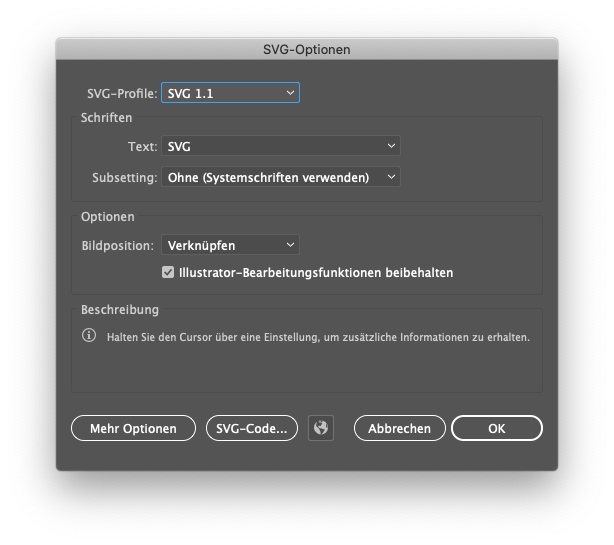Icon
Infos zur Verwendung unserer Icons und über das Erstellen von neuen.
Als Icons setzen wir Flaticons, aus einheitlich einfarbigen Flächen bestehend, ein.
Pfad Icons: /Volumes/NextGen/Corporate_Design/04_Icons
Die Icons werden in einer Illustratordatei gesammelt. Es gibt eine Icon-Sammlung in RGB, eine in CMYK. Bitte das neu erstellte Icon in der anderen Sammlung ergänzen. Und nach dem Kopieren, das Farbfeld korrekt zuweisen.
funktion und einsatz
Die Icons werden für unsere Leistungen oder das Angebot verwendet. Zum Beispiel auf einer Übersicht. Die Icons werden nur in klein angewendet. Sobald es sich um grössere Darstellungen handelt, werden die Illustrationen verwendet.
Vorgehensweise zum erstellen von icons
Als Basis der Form dienen, wenn bereits vorhanden, die Illustrationen. Allgemein gelten die folgenden Angaben. Die Kanten werden alle mit Weissraum dargestellt.
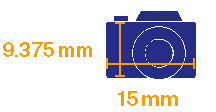
- Grundfläche von 15×9,375 mm
- Zeichenfläche + 2 mm Rand (runden auf eine gerade Zahl)
- bei Kanten eine Kontur von 1 Pt. erstellen
- Kontur in Fläche umwandeln
- mit Pathfinder oder dem Form-Erstellungswerkzeug die ursprüngliche Kontur von der restlichen Fläche abziehen (so dass eine Transparenz entsteht).
export
kontrolle vor dem export
- Alles zu einer Form zusammengefügt (Linien sind transparent)
- Grösse
- Farbwerte und Farbraum (sRGB oder PSO Uncoated v3) Achtung: Farbfelder müssen beim Wechseln des Farbraums korrigiert werden.
- Zeichenflächenbenennung (Symbol [farbe])
- Ebenen (Benennung, editierbare Icons auf einzelner Ebene > auf nicht drucken stellen)
einstellungen
Icons exportieren als PNG, SVG und abspeichern als AI in CMYK Uncoated (einzelne Zeichenfläche aus Iconsammlung).
AI: Datei > Speichern unter… > Sichern (so wie normales Dokument)
Damit man nicht nachträglich alle Files umbenennen muss, kann man bevor man die Datei Sichert, die Dateibenennung anpassen. Das Symbol und die Farbe wird automatisch hinten angefügt, wenn die Zeichenfläche richtig benennt wird.
Im nächsten Fenster den Punkt «Jede Zeichenfläche in einer separaten Datei speichern» anwählen. Unter Bereich können nur einzelne Zeichenflächen ausgegeben werden.
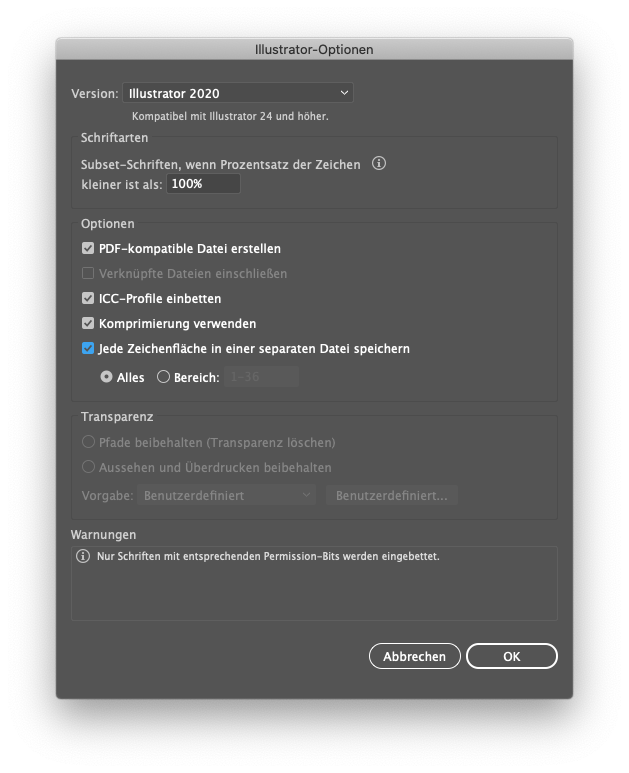
SVG und PNG: Datei > Exportieren > Exportieren als … (Zeichenflächen verwenden nicht ankreuzen)